Elementor 및 ShopEngine으로 WooCommerce 체크아웃 페이지를 사용자 정의하는 방법
게시 됨: 2021-09-26전자 상거래 비즈니스는 이제 그 어느 때보다 경쟁력이 있습니다. 새로운 사이트가 정기적으로 등장하기 때문에 경쟁이 심화되고 있습니다. 많은 전자 상거래 기업가가 판매에 어려움을 겪고 있습니다. 그래서 당신을?
최근 연구에 따르면 오늘날 장바구니 포기의 60%는 정상입니다. 따라서 잠재 고객을 WordPress 사이트로 데려오고 제품을 선택하게 하고 장바구니 페이지를 추가한 다음 반송됩니다.
누군가 장바구니에 제품을 추가한 후 판매를 하지 않는 것은 정말 실망스러운 일입니다. 그러나 WooCommerce 결제 페이지를 사용자 정의하면 이 문제를 해결할 수 있습니다.
WooCommerce 체크아웃 페이지를 사용자 정의하는 이유는 무엇입니까?
WooCommerce 결제 페이지는 고객에게 원활한 결제 프로세스를 제공하는 데 적절한 역할을 합니다. 그러나 사용자에게 보다 풍부한 쇼핑 경험을 제공하여 전환율을 높이려면 WooCommerce 체크아웃 페이지를 사용자 정의하는 것을 고려해야 합니다.
비즈니스 유형에 따라 고객의 원활한 구매 경험을 보장하기 위해 WooCommerce 결제 페이지를 변경해야 합니다. 예를 들어 디지털 상품만 판매하는 경우 주소를 수집할 필요가 없습니다.
주소 수집에 대해 말하자면, 체크아웃 페이지는 고객 경험을 개선하고 향후 마케팅 전략에서 매출 증대를 위해 사용할 수 있는 사용자 데이터를 수집하기에 가장 좋은 곳입니다.
체크아웃 페이지 양식 필드를 추가, 제거 또는 편집하는 것 외에도 비즈니스 또는 평가 등의 특별 제안이나 USP(고유 판매 제안)를 강조 표시하는 새 섹션을 추가할 수도 있습니다. 이 모든 것이 고객의 신뢰하고 더 많은 고객이 주문을 완료하도록 합니다.
이제 WordPress 웹사이트에 대한 사용자 지정 체크아웃 페이지의 중요성과 WooCommerce 체크아웃 페이지를 사용자 지정해야 하는 이유를 깨닫기를 바랍니다.
WooCommerce 결제 페이지를 사용자 정의하는 방법이 궁금한 경우 다음 섹션으로 이동하여 답변을 확인하세요.
WooCommerce 결제 페이지를 사용자 정의하는 방법
다른 모든 회사가 체크아웃 페이지에 외부 플러그인/애드온을 제공할 때 wpmet은 내장된 드래그 앤 드롭 체크아웃 페이지 빌더를 제공합니다. ShopEngine을 사용하면 간단한 3단계로 나만의 결제 페이지를 만들 수 있습니다..
디자인을 시작하기 전에 다가오는 결제 페이지에 대한 스케치를 하는 것이 좋습니다. 페이지를 디자인하는 동안 시간을 절약하고 혼란을 제거합니다.
Elementor 및 ShopEngine 설치
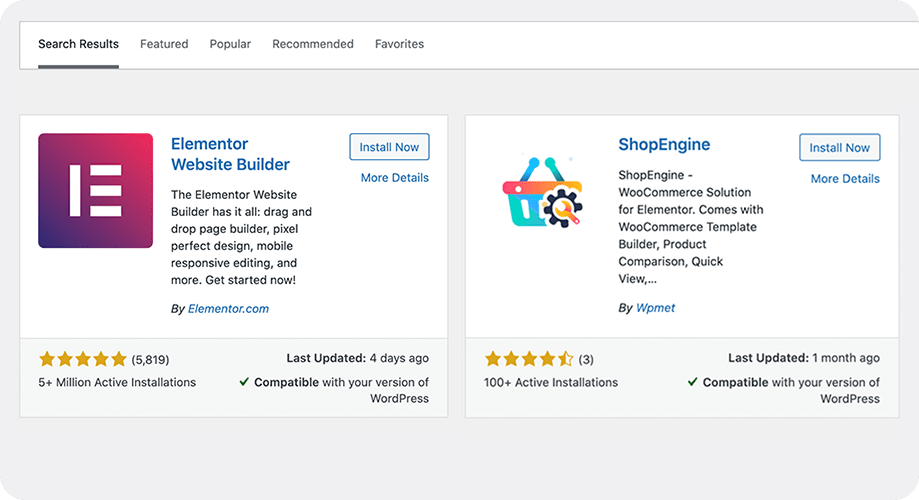
첫 번째 단계는 WordPress wooCommerce 사이트에 Elementor와 ShopEngine을 설치하는 것입니다. 두 플러그인 모두 무료이며 WordPress 디렉토리에서 사용할 수 있습니다. 플러그인 설치 후 기본 설정을 완료해주세요.
설치 키: wp-admin -> 플러그인 -> 새로 추가 -> ShopEngine/Elementor -> 지금 설치 -> 활성화
결제 페이지 템플릿 만들기
- ShopEngine 사이드바 메뉴에서 템플릿 을 클릭합니다.
- " 새로 추가 "를 클릭하면 대시보드에 팝업이 표시됩니다.
- " Type " 드롭다운에서 이름과 " Checkout "을 설정합니다.
- 기본값을 “ YES ”로 설정하고 페이지를 저장합니다.
설정 키 - ShopEngine -> 템플릿 -> 새로 추가로 이동

새 결제 페이지가 페이지 목록에 추가됩니다. Elementor로 페이지를 편집하십시오. ShopEngine으로 결제 페이지 템플릿을 만드는 방법에 대한 자세한 내용은 설명서를 확인하십시오.

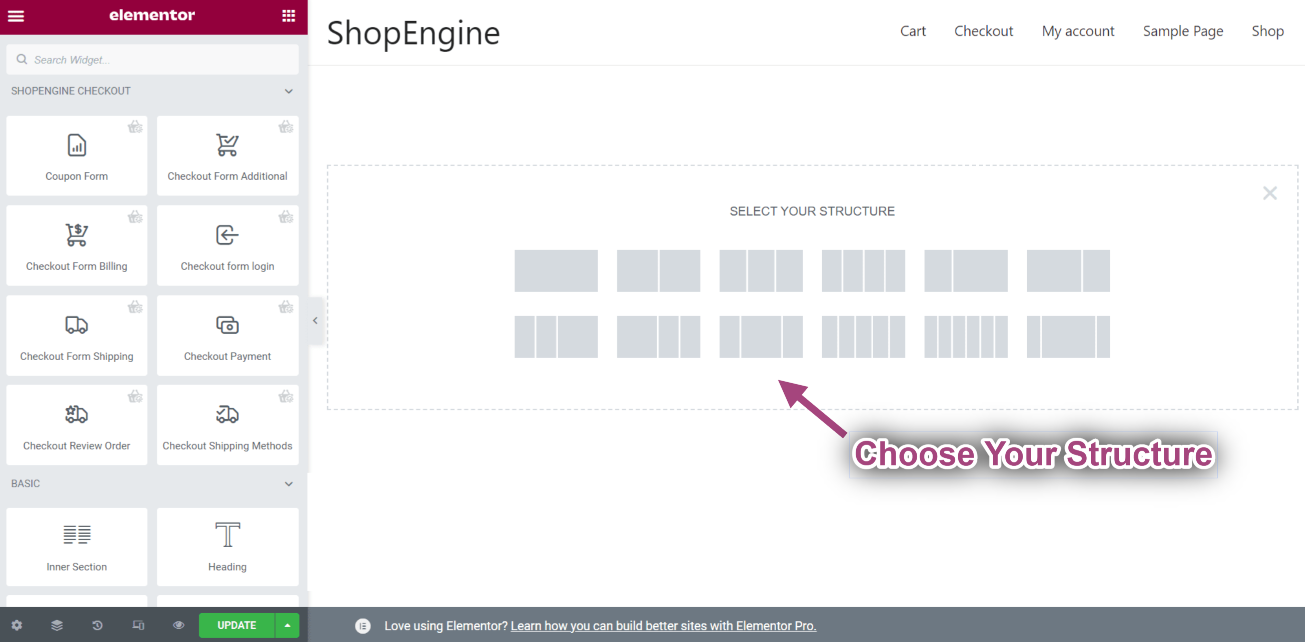
사용자 정의 필드를 만들고 웹사이트에 대한 표준 WooCommerce 체크아웃 페이지 를 만들 수 있습니다. 체크아웃 페이지 템플릿에는 사용자 정의 코드나 사용자 정의 CSS가 필요하지 않습니다. ShopEngine을 사용하면 간단한 "드래그 앤 드롭"으로 WooCommerce 결제 페이지를 수정할 수 있습니다.
요소를 검색하여 페이지에 놓을 수 있습니다. 그런 다음 저장합니다. 또한 수동으로 탐색할 수 있습니다. 원하는 대로 Elementor 레이아웃을 선택하고 위젯을 추가하고 저장할 수 있습니다.
사용자 정의 체크아웃 페이지의 체크아웃 요소
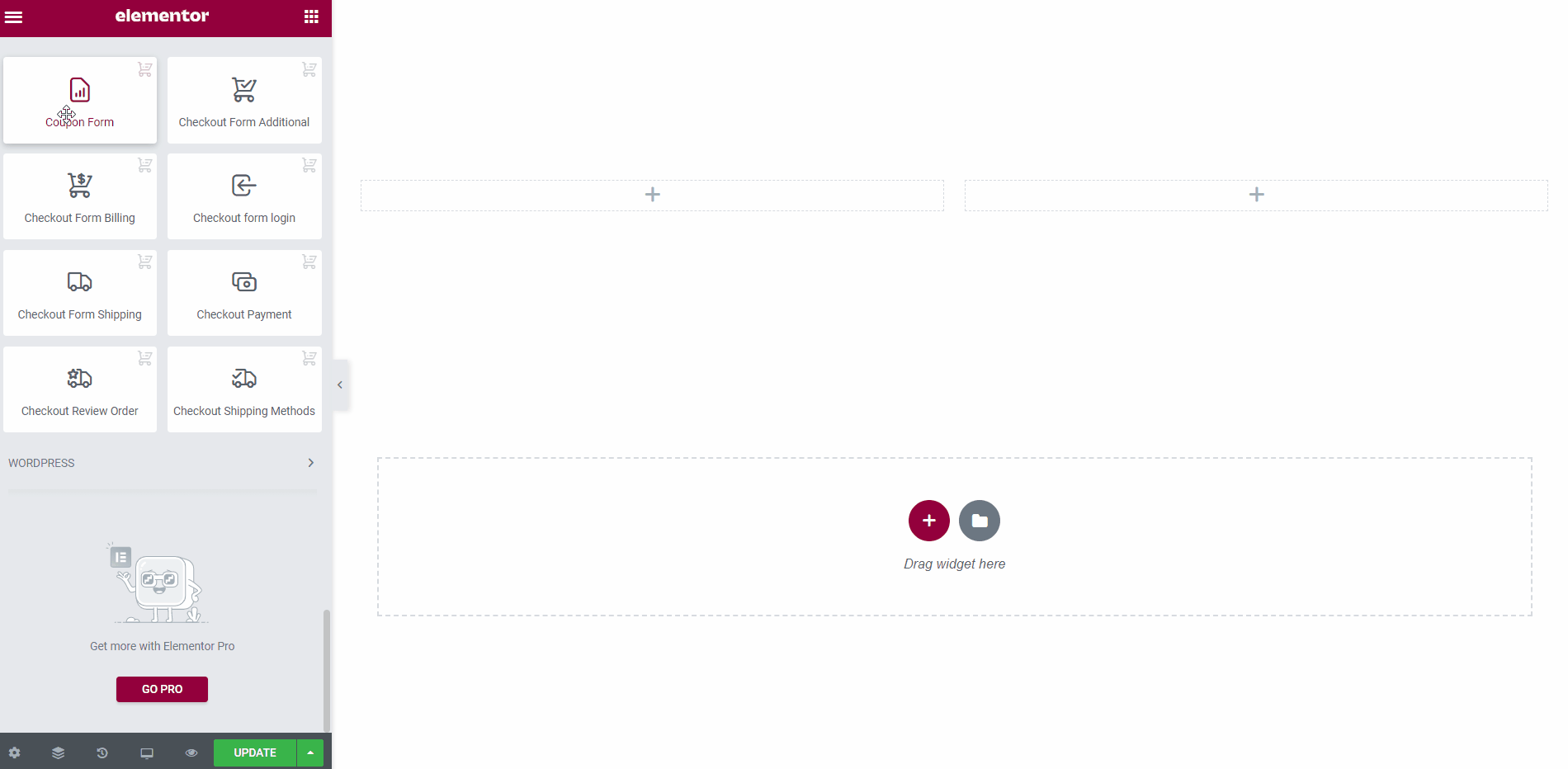
- 쿠폰 서식 - 쿠폰을 제공하기 위한 서식입니다.
- 체크 아웃 결제 - 체크아웃 결제 방법을 설정하는 양식입니다. 이 양식에는 결제 페이지를 사용자 지정하기 위한 결제 세부정보가 포함되어 있습니다.
- Checkout Review Order - 이 양식을 사용하면 고객 리뷰를 받을 수 있습니다.
- Checkout Form Additional- It(customize checkout fields)은 다른 청구서 수신 주소나 외부 정보와 같은 추가 정보를 가져오기 위한 것입니다.
- Checkout Form Billing - 고객의 과금정보를 취하기 위한 양식입니다.
- Checkout Form 로그인 - 주문 시 고객 로그인을 위한 양식입니다.
- Checkout Form Shipping - 고객으로부터 배송지 주소를 받기 위한 양식입니다.
- 배송 방법 - 배송 방법은 적용할 배송 방법을 아는 것입니다.
- 추가 양식 - 이 사용자 정의 필드는 다른 청구서 수신 주소 또는 외부 정보와 같은 추가 정보를 가져오기 위한 것입니다.
- Form Shipping - Form Shipping은 고객으로부터 배송 정보를 받기 위한 것입니다.
이제 어떤 요소가 무엇을 위한 것인지 알았습니다! 그리고 체크아웃 페이지의 스케치도 있습니다. 따라서 ShopEngine 드래그 앤 드롭 기능으로 맞춤형 WooCommerce 결제 페이지를 디자인하십시오.
참고 : 처음부터 결제 페이지를 만들고 싶지 않은 경우 ShopEngine의 사전 제작된 결제 페이지 템플릿을 사용하고 다른 섹션을 편집하여 개인화할 수 있습니다. 프로세스를 더 명확하게 이해하려면 아래 동영상을 시청하세요.


WooCommerce 결제 페이지 개선을 위한 보너스 팁
판매를 촉진하는 비밀스러운 것들이 항상 있습니다. 우리는 여기에 모든 비밀 팁을 공개합니다. 다음 팁을 적용하면 예상보다 훨씬 더 많은 매출을 올릴 수 있습니다.
결제 프로세스 간소화
최근 연구에 따르면 상위 전자 상거래 사이트의 28%는 결제 페이지에 5단계가 있습니다. 전자 상거래 사이트에서 동일하거나 더 적은 단계로 유지할 수 있습니다.
결제 페이지를 단순하고 명확하게 유지하십시오. 고객이 전체 단계를 볼 수 있도록 시각적 표시기를 추가하십시오. 단계가 너무 많으면 진행률이 손상될 수 있습니다.
여러 지불 옵션 제공
전자상거래 사이트에 단일 결제 수단이 포함되어 있던 시절이 있었습니다. 높은 이탈률을 초래했습니다. 특히 사이트가 로컬 지불 게이트웨이를 사용하는 경우.
높은 포기율 문제를 해결하기 위해 브랜드는 이제 여러 지불 도피를 제공하고 있습니다. 전자 지갑과 전자 지불 도피를 통해 그 어느 때보다 쉽게 사용할 수 있습니다. 이 시대에 여러 결제 옵션을 제공하지 않으면 많은 고객을 잃게 됩니다.
결제 진행률 표시
이미 언급했듯이 결제 페이지에는 약 5 단계가 있어야합니다. 이제는 단계를 진행 또는 완료로 표시하는 것이 좋습니다. 고객은 결제를 완료하는 데 몇 단계가 남았는지 알아야 합니다.
제목과 함께 진행 단계를 추가하는 것이 좋습니다. 사용자가 향후 정보를 이해하는 데 도움이 됩니다.
저축 금액 공유
이것은 당신의 판매를 증가시키는 좋은 아이디어입니다. 고객에게 총 절감액을 보여주십시오. 그들이 주문에서 x%를 절약하고 있다고 가정해 보겠습니다. 누가 구하고 싶지 않습니까? 그래서, 그것은 그들의 관심을 유지할 것입니다.
다가오는 세이브 포인트를 보여줄 수도 있습니다. 예를 들어, "100 지출하고 x% 더 절약"이라는 알림을 핑하거나 표시할 수 있습니다. 이것은 확실히 더 많은 판매를 얻는 데 도움이 될 것입니다.
결제하는 동안 동일한 페이지에 고객 유지
결제를 위해 고객을 다른 페이지로 안내하면 고객이 사이트를 떠나는 경우가 많습니다. 그들은 추가 쇼핑을 위해 돌아오지 않을 것입니다. 고객에게 상향 판매 및 하향 판매를 수행하는 것은 어려울 것입니다.
따라서 지불을 생성하는 동안 동일한 페이지에 고객을 유지하십시오. 요즘에는 결제 게이트웨이를 통합할 수 있습니다. 고객 경험을 개선하고 버려진 문제를 줄입니다.
사용후기
체크아웃 페이지에 몇 가지 눈길을 끄는 후기를 추가하면 고객의 신뢰가 높아집니다. 그러나 페이지에 일반적이고 너무 많은 평가를 추가하지 않았는지 확인하십시오.
포인트 및 보상 구현
버려진 문제를 줄이는 또 다른 좋은 방법은 포인트와 보상을 도입하는 것입니다. 고객이 구매 또는 추가 할인을 위해 포인트를 사용하도록 허용하면 결제를 하도록 동기를 부여할 것입니다.
고객은 언급된 주문 총액의 요구 사항을 충족하는 경우에만 체크아웃 시 포인트를 적립할 수 있습니다.
상향 판매 및 교차 판매 시도
Amazon에 따르면 교차 판매 및 상향 판매가 매출의 약 35%를 차지했습니다. Forrester Research 분석가에 따르면 제품 추천은 전자 상거래 사이트 수익의 평균 10-30%를 차지합니다.
체크아웃 페이지 상향 판매 및 교차 판매는 모든 전자 상거래 사이트에 가장 적합한 옵션입니다. 할인 및 리워드 포인트로 고객 관련 상품을 보여주세요.
모바일 친화적인 디자인 사용
SEO와 관련하여 Google 및 기타 모든 검색 엔진은 모바일 친화적인 디자인을 중요하게 생각합니다. 검색 순위에 큰 영향을 미칩니다. 음, 체크아웃 페이지가 모바일 친화적이지 않으면 많은 고객을 잃을 가능성이 높습니다.
전자상거래 사이트를 위한 모바일 친화적인 반응형 결제 페이지를 디자인합니다. ShopEngine을 사용하여 모바일 친화적인 결제 페이지를 디자인할 수 있으며,
장바구니 콘텐츠 저장 활성화
사이트에는 깨끗하고 단순한 "장바구니 내용" 저장 옵션이 있어야 합니다. 사용자에게 향후 등록, 로그인 또는 데이터 입력을 요구해서는 안 됩니다.

ShopEngine이 제공하는 다른 기능은 무엇입니까?
위젯과 함께 ShopEngine은 사전 주문, 예약 주문, 플래시 판매 등과 같은 많은 유용한 모듈도 제공합니다. 나중에 언제든지 이러한 모든 모듈을 자세히 확인할 수 있습니다.
하지만 내가 밝히고 싶은 모듈은 추가 체크아웃 필드 입니다. 이 모듈을 사용하면 WooCommerce 체크아웃 페이지의 모든 형식에 사용자 정의 필드를 쉽게 추가하고 비즈니스 및 요구 사항에 따라 WooCommerce 체크아웃 페이지를 변경할 수 있습니다.
아래 비디오에서 사용자 정의 필드를 추가하는 것이 얼마나 쉬운지 확인할 수 있습니다.
보너스 블로그:
코딩 없이 WooCommerce 장바구니 페이지를 사용자 정의하는 방법(무료)
ShopEngine을 사용하여 WooCommerce 내 계정 페이지를 사용자 정의하는 방법
ShopEngine을 사용하여 WooCommerce Shop 페이지를 사용자 정의하는 방법
ShopEngine을 사용하여 WooCommerce 제품 페이지를 사용자 정의하는 방법
WordPress 및 WooCommerce를 위한 최고의 장바구니 플러그인
최종 호출
결제는 잠재 고객이 무언가를 구매하기 위한 마지막 단계입니다. 그래서 체크아웃 페이지는 더욱 신경써야 하는 곳입니다. ShopEngine은 WooCommerce 체크아웃 페이지를 사용자 정의하거나 WooCommerce 체크아웃 페이지를 수정하여 더욱 특별하게 만드는 데 사용할 수 있는 최고의 플러그인입니다.

